The Beginning
新购买的雷蛇北海巨妖7.1耳机并不是插上电脑就能享受的,需要下载雷蛇专用的驱动程序,更好的体验耳机带来的效果。那么这款雷蛇北海巨妖耳机的驱动怎么安装呢?就让小编告诉大家。
步骤1
将 Razer Kraken 北海巨妖 7.1 插入电脑的 USB 端口。
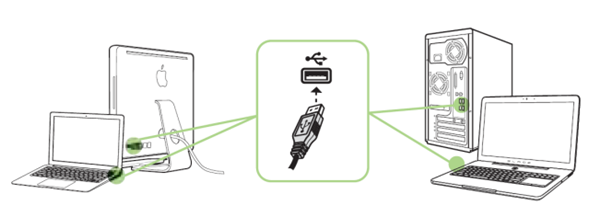
步骤2
从cn.razerzone.com/synapse2下载 Razer Synapse 2.0 安装程序。
| Empire CMS,phome.net |
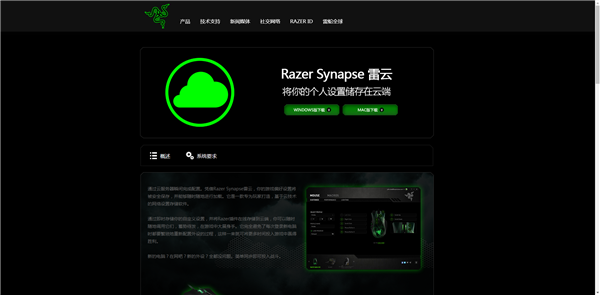
步骤3
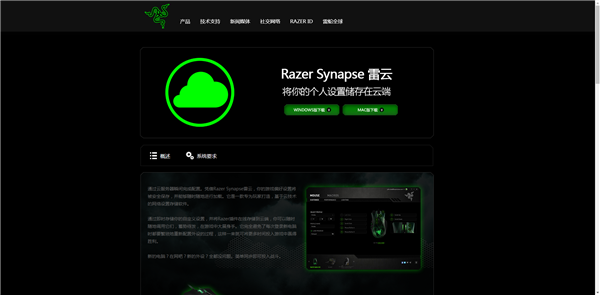
运行安装程序并按照屏幕上的指示操作。
| Empire CMS,phome.net |
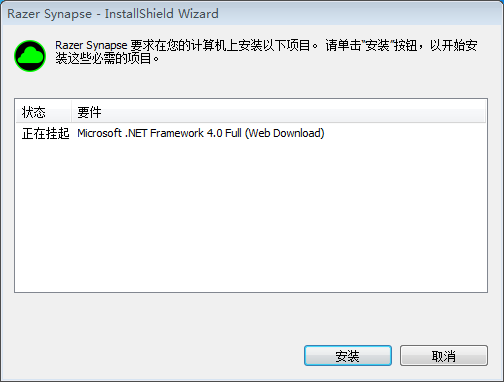
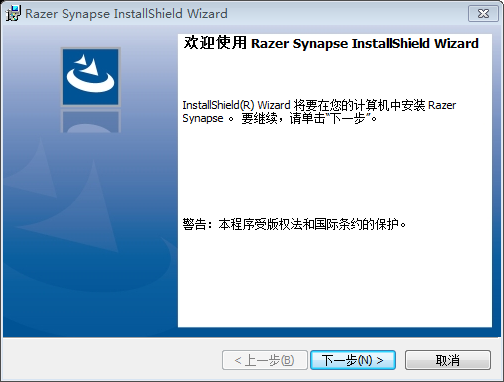
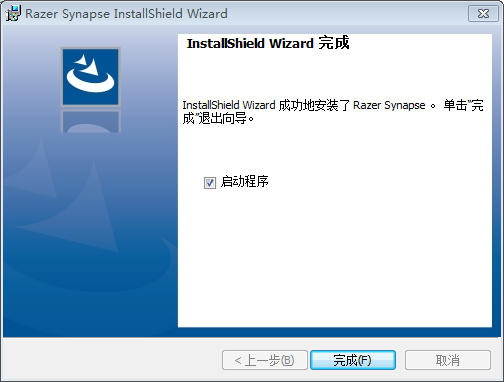
步骤4
注册Razer Synapse 2.0 账号,并确认您的新账号。
步骤5
打开Razer Synapse 2.0,然后登录您的账号。
步骤6
请等待软件自动下载,并安装完毕。
注意:默认情况下,从包装中取出Razer Kraken北海巨妖7.1耳麦时,它以2.0(立体声)模式工作。要使用7.1环绕声功能,请安装Razer Synapse 2.0云驱动以开启虚拟7.1环绕声。
以上就是小编给大家带来的关于“雷蛇北海巨妖7.1耳机的驱动怎么安装”的全部内容了,更多精彩资讯请关注(http://m.znj.com/)!
THE END





